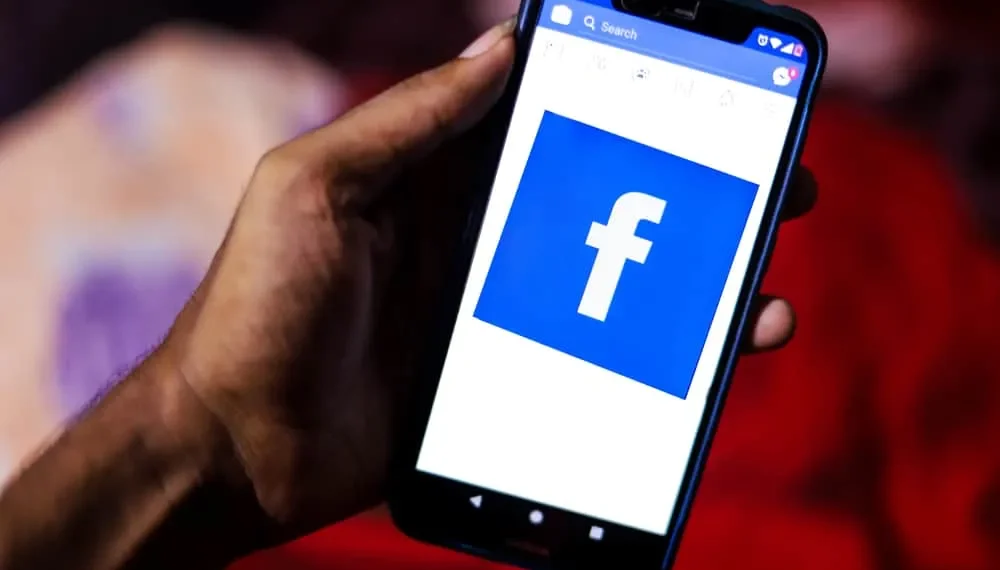Facebook realizza la necessità di collegare gli utenti ai contenuti pubblicati. L’etichettatura rende l’esperienza utente di Facebook molto migliore. Non sarebbe facile immaginare una piattaforma di social media senza questa funzione.
Allora, come ti tagghi in un post di Facebook?
Risposta rapidaPer taggarti su un post di Facebook:
1. Fai un post o vai al post esistente che desideri taggarti.
2. Fare clic sull’icona del tag nell’angolo in alto a destra.
3. Fai clic su dove vuoi taggarti e digitare il tuo nome.
Se vuoi una spiegazione di come taggarti in un post di Facebook, perché può essere utile e come annullarlo, sei arrivato nel posto giusto. Continua a leggere l’articolo!
Guida passo-passo per taggarti in un post di Facebook
Quando tagghi qualcuno in un post, appare sulla loro sequenza temporale e la tua. Il team di sviluppo di Facebook ha reso molto facile per gli utenti raggiungere questo obiettivo. Tutto quello che devi fare è toccare il simbolo del tag sul tuo post.
Per istruzioni più dettagliate, leggi i passaggi seguenti:
- Apri Facebook su qualsiasi dispositivo.
- Apri il post che vorresti taggarti.
- Fai clic sul simbolo tag nell’angolo in alto a destra del post.
- Fai clic ovunque sulla foto o sul video che desideri che appaia il tuo tag.
- Digita il tuo nome e seleziona te stesso dall’elenco.
Ora hai inserito il tuo tag nel tuo post dell’altra persona.
Buono a sapersiSe ti tagghi nel post di qualcun altro, se il tuo tag mostrerà o no dipende dalle impostazioni sulla privacy dell’altro utente. Se hanno permesso ai loro amici o ad altri utenti di taggarsi nei loro post, il tuo tag mostrerà automaticamente e istantaneamente. Ma se le loro impostazioni non lo consentono, invierà una richiesta all’utente il cui post è.
Tirandoti da un post
Collegare il tuo profilo a un post è un’opzione eccellente se ti piace il networking. Tuttavia, se vuoi mantenere le tue cose private, puoi sempre cambiare idea e contrastare te stesso da un post in qualsiasi momento.
Oppure supponiamo che tu abbia taggato accidentalmente te stesso sul post sbagliato e desideri annullarlo. In tal caso, Facebook ti dà anche l’opzione per questo, per il quale non dovrai eliminare completamente il tuo post.
Ecco i passaggi per contrastare te stesso da un post di Facebook:
- Apri Facebook sul tuo dispositivo preferito.
- Trova e apri il post in cui ti sei taggato.
- Tocca l’icona del tag nell’angolo in alto a destra del post.
- Fai clic sul pulsante ” X ” accanto al tuo nome su un PC o tocca il tuo nome , quindi su ” X ” sui dispositivi mobili.
NotaUsagging non eliminerà o influenzerà il post in alcun modo; Solo il tuo tag verrà rimosso.
2 modi in cui la tagging è utile
L’etichettatura è una funzione utile su Facebook che aiuta a risolvere molti dilemmi affrontati durante l’utilizzo di un sito di social media. Ecco alcuni vantaggi di taggarti.
Identificandoti in un gruppo
A volte pubblichi una foto di gruppo e vuoi che le persone sappiano dove ti trovi in questo post. Oppure pubblichi una collaborazione con più persone e vuoi che le persone conoscano il tuo ruolo. Potresti voler taggarti in un post per molti altri motivi.
Forse i tuoi amici hanno pubblicato una foto con te e hanno dimenticato di taggarti. Oppure non sono riusciti a trovare il tuo account, o forse hanno taggato l’utente sbagliato con un nome simile. In questo caso, vorresti taggarti in modo da poter mostrare anche la tua sequenza temporale e le persone possono identificarti.
Aumentando la tua portata
Quando si avvia o si mantiene un’attività , taggarti in un post è un modo perfetto per promuovere la tua attività e i servizi che puoi offrire.
Quando il tuo post viene promosso e si diffonde su varie tempistiche dell’utente, offre a tutti coloro che interagiscono con il tuo post un modo per collegarlo al tuo profilo originale. Da lì, possono contattarti. Possono anche condividere il tuo post, che apparirà sulla tua sequenza temporale!
Ti avviserà anche ogni volta che qualcuno commenta e condivide.
Conclusione
Questa guida è utile per tutti i tipi di utenti di Facebook. I proprietari di piccole imprese che cercano di pubblicizzare la propria attività o un gruppo di amici caricano i loro ricordi condivisi.
Può essere qualcuno che cerca di rimanere aggiornato su un post o addirittura essere coinvolto in un’attività di gruppo. Rispondi di seguito e dicci i motivi per voler taggarti su un post. Buon tag!
FAQ
Posso taggarmi nel post di qualcuno?
Se le loro impostazioni sulla privacy lo consentono o approvano il tuo tag, puoi.
Posso taggarmi in un commento?
Puoi taggarti in un commento. In questo modo ti permetterà di ricevere aggiornamenti su tutti coloro che reagiscono o commentano sul post.
Per fare ciò, è necessario digitare il pulsante “@” e apparirà un elenco. Continua a digitare il tuo nome e scegli il tuo profilo dal menu a discesa.